Anleitung zum Herunterladen und Aktualisieren von Creative Sound Blaster-Treibern
Veröffentlicht: 2022-11-30Die Produktbibliothek von Sound Blaster ist vage und kreativ. Viele Benutzer beschwerten sich jedoch über die Probleme mit dem Herunterladen und Aktualisieren von Sound Blasters-Treibern auf ihren Windows 10- oder 11-Geräten. Ob es sich um Ihren Sound Blaster Blaze, Roar oder ein anderes Produkt handelt, die nachstehende Anleitung hilft Ihnen beim Herunterladen der aktualisierten Treiber.
Lesen Sie die umfassende Anleitung, um manuelle, teilweise manuelle und vollautomatische Methoden zum Herunterladen und Aktualisieren von Creative Sound Blaster-Treibern zu finden.
Möglichkeiten zum Herunterladen und Aktualisieren von Creative Sound Blaster-Treibern Windows 10, 11
Im Folgenden finden Sie die manuellen, teilweise manuellen und vollautomatischen Methoden zum Herunterladen der neuesten Sound Blaster-Treiberaktualisierung. Sie müssen nicht alle implementieren, lesen Sie die Schritte für jeden und wählen Sie die Option, die für Sie machbar ist.
Methode 1: Download der Sound Blaster-Treiber über die offizielle Website (Handbuch)
Die folgende Methode eignet sich für Benutzer mit der Zeit und den Fähigkeiten, Sound Blaster-Treiberaktualisierungen manuell herunterzuladen. Stellen Sie sicher, dass Sie über die Systemspezifikationen verfügen, um kompatible Treiber zu identifizieren und herunterzuladen. Fahren Sie mit den folgenden Schritten fort, um Creative Sound Blaster-Treiber für Geräte mit Windows 11, 10 oder älteren Versionen herunterzuladen.
Schritt 1: Besuchen Sie die offizielle Webseite von Sound Blaster. Klicken Sie auf die Registerkarte Support. 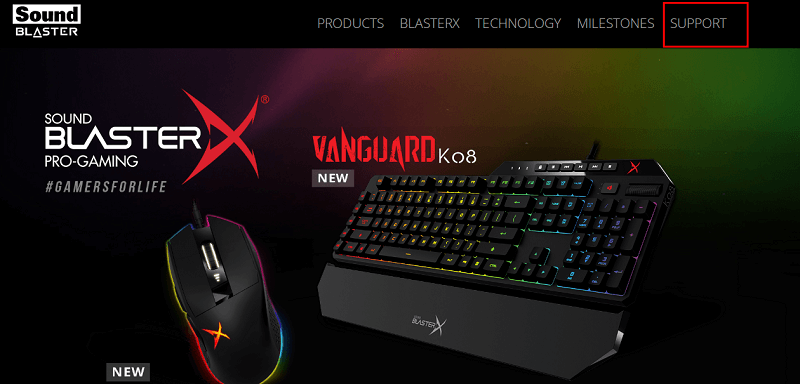
Schritt 2: Identifizieren Sie die Modellnummer Ihres Soundblasters aus der Geräteliste. 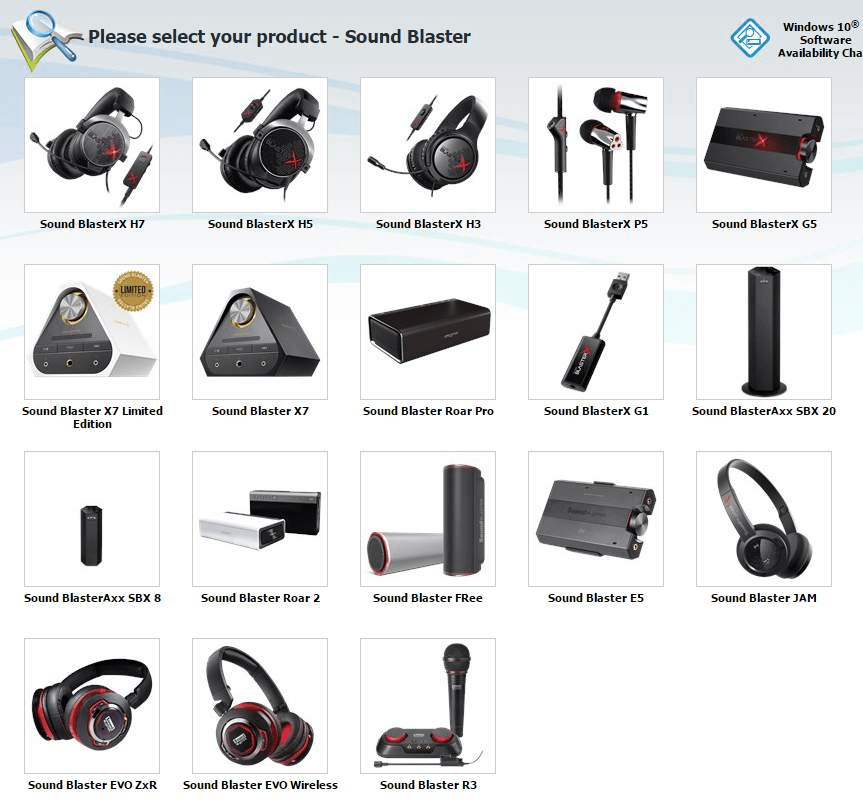
Schritt 3: Identifizieren Sie den mit Ihrem Windows-Betriebssystem kompatiblen Treiber. Klicken Sie auf die Download-Option daneben.
Schritt 4: Klicken Sie auf die Treiberdatei, um sie zu installieren, und befolgen Sie die Anweisungen auf dem Bildschirm. Starten Sie neu, um das Creative Sound Blaster-Treiberupdate anzuwenden.
Aber nicht alle Benutzer verfügen über ausreichende Kenntnisse, um diese kreative Soundblaster-Treiberaktualisierung manuell durchzuführen. Daher sind unten die teilweise manuellen und automatischen Methoden für dasselbe aufgeführt.
Lesen Sie auch: Soundtreiber unter Windows 10, 8, 7 wiederherstellen | Soundtreiber neu installieren
Methode 2: Download der Sound Blaster-Treiber über den Geräte-Manager (teilweise manuell)
Das Windows-Dienstprogramm Geräte-Manager kann es Benutzern ermöglichen, das neueste Creative Sound Blaster-Treiber-Update herunterzuladen. Gehen Sie einfach die folgenden Schritte durch und laden Sie die aktualisierte Treibersoftware auf Ihre Windows 11- oder 10-Geräte herunter.
Schritt 1: Drücken Sie auf Ihrer Tastatur gleichzeitig die Tasten Windows und X. Wählen Sie im Menü Geräte-Manager. 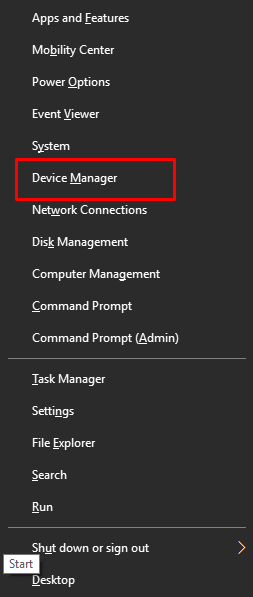
Schritt 2: Erweitern Sie im Fenster Geräte-Manager die Kategorie für Sound-, Video- und Gamecontroller. Suchen Sie den Sound Blaster-Treiber. 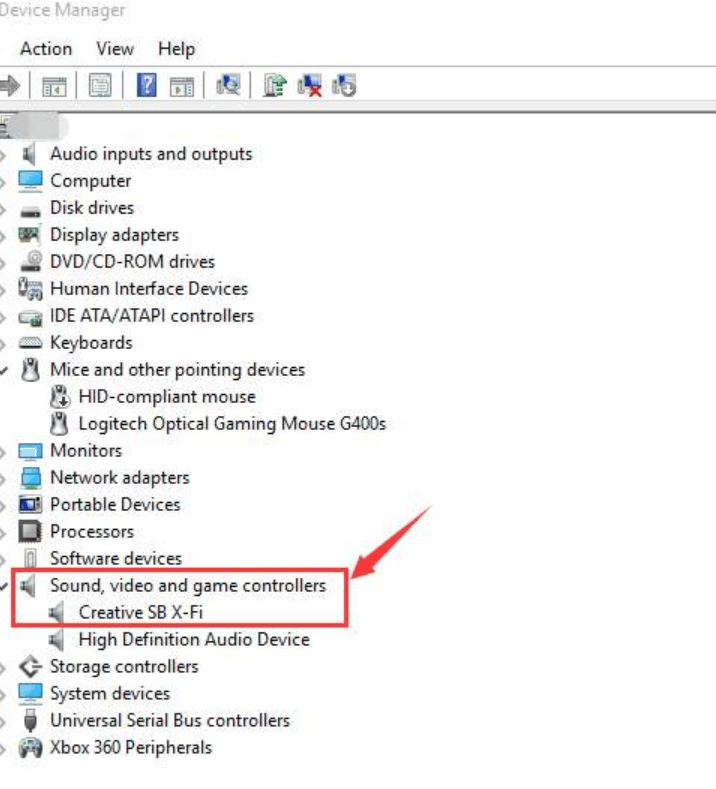
Schritt 3: Klicken Sie mit der rechten Maustaste darauf und drücken Sie auf Treiber aktualisieren, um nach dem neuesten Treiber-Update zu suchen und es herunterzuladen.

Schritt 4: Wählen Sie im nächsten Fenster die automatische Treibersuche aus. Warten Sie, bis der Download des Treiber-Updates abgeschlossen ist. 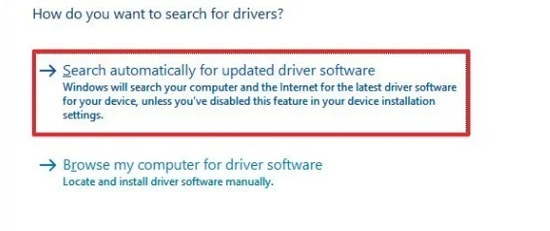
Starten Sie Ihr Windows-Gerät neu, um die Creative Sound Blaster-Treiber für Geräte mit Windows 11, 10 oder älteren Versionen anzuwenden.
Andernfalls fahren Sie für eine vollautomatische Methode mit der nächsten Alternative fort, um die automatische Treiberaktualisierungssoftware zu verwenden.
Lesen Sie auch: Soundkartentreiber für Windows herunterladen und aktualisieren
Methode 3: Sound Blaster-Treiber-Download über Bit Driver Updater (automatisch)
Obwohl es zahlreiche Optionen zum automatischen Herunterladen von Treiberaktualisierungen gibt, bleibt die Bit Driver Updater-Software die beliebteste. Das All-in-One-Tool kann nicht nur Creative Sound Blaster-Treiber-Updates herunterladen, sondern alle anderen Systemtreiber-Updates.
Abgesehen von Treiberaktualisierungen sind die Funktionen von Bit Driver Updater unten aufgeführt.
- Schnelle Systemscans mit einem Klick, um anstehende Updates für Systemtreiber zu finden.
- Fahrerrelevante Daten sichern und wiederherstellen.
- WHQL-zertifizierte und verifizierte Treiber
- 24 * 7 Support-Unterstützung durch die Profis
- Bis zu 60 Tage Geld-zurück-Garantie mit dem Pro-Upgrade
- Planen Sie Updates nach Belieben des Benutzers
Um diese Funktionen und vieles mehr freizuschalten, wechseln Sie zum Pro-Upgrade des Bit Driver Updater.
Laden Sie die Bit Driver Updater-Software über den unten stehenden Link herunter. Doppelklicken Sie auf die ausführbare Datei, um sie auf Ihrem System zu installieren.
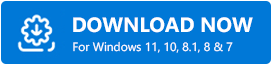
Sobald die Software installiert ist, fahren Sie mit den folgenden Schritten fort, um Sound Blaster-Treiber auf Windows 11, 10 oder älteren Geräteversionen zu aktualisieren.
Automatischer Sound Blaster-Treiber-Download mit Bit Driver Updater
Schritt 1: Starten Sie die Software und starten Sie die Suche nach veralteten Treibern mit der Option Jetzt scannen. 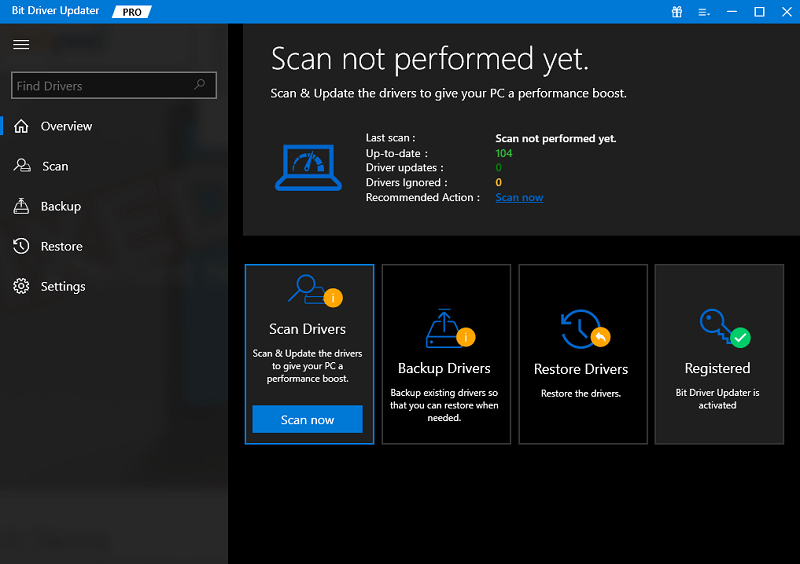
Schritt 2: Warten Sie, bis der Befehl ausgeführt wird und eine Liste veralteter Treiber angezeigt wird.
Schritt 3: Identifizieren Sie das Sound Blaster-Treiberupdate und klicken Sie auf die Schaltfläche Jetzt aktualisieren davor. Wenn Sie die Pro-Version haben, laden Sie außerdem alle ausstehenden Updates mit der Option Alle aktualisieren am Ende der Liste herunter. 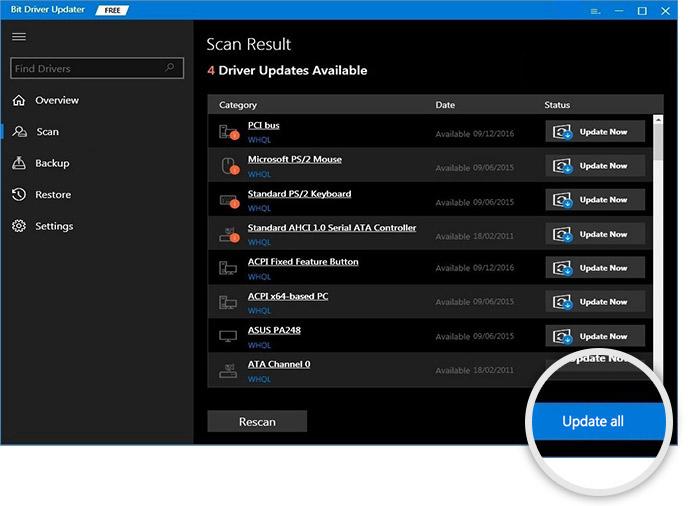
Hinweis: Wenn Sie die kostenlose Version des Bit Driver Updater-Downloads verwenden, können Sie jeweils nur ein Treiber-Update herunterladen.
Schritt 4: Installieren Sie das Sound Blaster-Treiberupdate auf einem Windows 11-Gerät mithilfe der Anweisungen, die auf Ihrem Bildschirm angezeigt werden.
Und es ist geschafft. Starten Sie neu, damit die aktualisierten Treiber wirksam werden. So einfach sind Updates für Sound Blaster-Treiber mit Bit Driver Updater. Außerdem sind diese Treiber-Updates 100 % sicher und zuverlässig. Verwenden Sie das Tool, um Treiberaktualisierungen zu vereinfachen und Ihre Hardware mit kompatiblen Treibern frei von Störungen zu halten.
Lesen Sie auch: So aktualisieren Sie Audiotreiber unter Windows 10 und 11
Herunterladen und Aktualisieren von Creative Sound Blaster-Treibern für Windows 10, 11: FERTIG
Hoffentlich hat Ihnen die obige Anleitung geholfen, die kreativen Sound Blaster-Treiber für Windows 10- oder 11-Geräte herunterzuladen und zu aktualisieren. Obwohl wir manuelle und automatische Methoden erwähnt haben, empfehlen wir die Verwendung des Bit Driver Updater. Das Tool kann Sound Blaster-Treiberaktualisierungen und alle Ihre anderen ausstehenden Treiberaktualisierungen mit nur einem Klick herunterladen.
Teilen Sie uns mit, für welche Methode Sie sich entscheiden. Wenn Sie weitere Informationen dazu benötigen, lassen Sie es uns in den Kommentaren wissen. Für weitere technische Anleitungen und Tutorials abonnieren Sie unseren Blog. Falls Sie keine Updates verpassen möchten, klicken Sie auf die Schaltfläche „Folgen“ auf unseren sozialen Kanälen Facebook, Twitter, Instagram und Pinterest.
